不少小伙伴给自己的电脑升级安装系统后,发现新电脑系统的显卡驱动带动不了显卡发挥作用,电脑屏幕显示有问题,因此想要更新win10显卡驱动。那么win10显卡驱动怎么更新?下面小编就教下大家更新win10显卡驱动的方法。
具体步骤如下:
1、鼠标右键点击开始菜单,选择设备管理器打开。
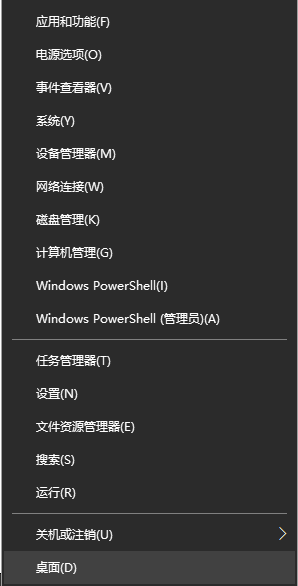
2、进入设备管理器对话框,往下翻找到并点击“显示适配器”选择电脑的独立显卡。
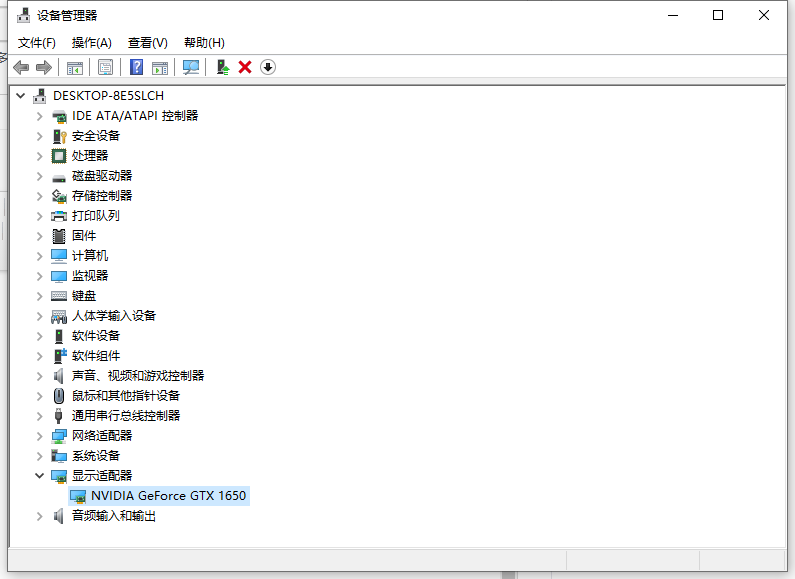
3、鼠标右键点击显卡,选择更新驱动程序。
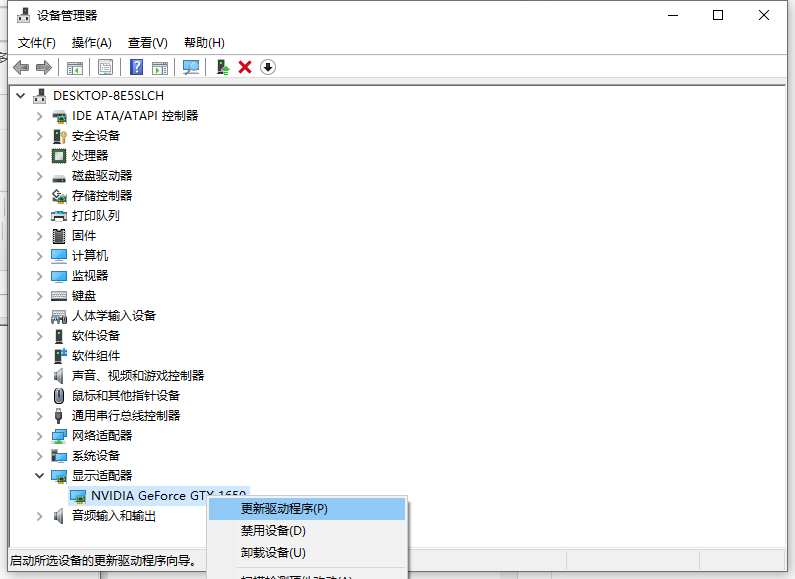
4、选择“自动搜索更新的驱动程序软件”。
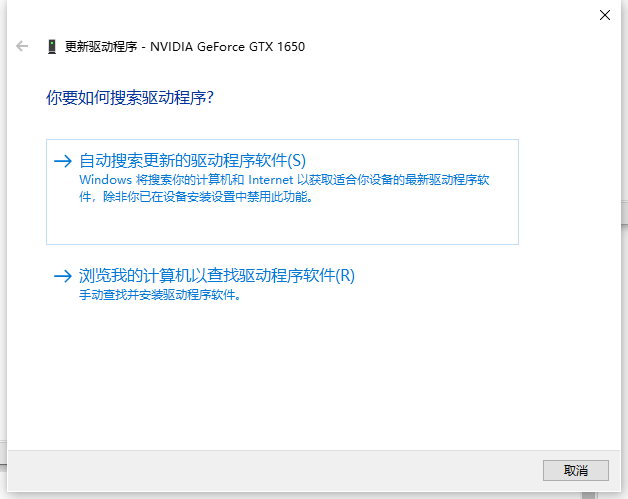
5、电脑就会自动更新并且下载最新的驱动程序,只需要等待升级完成就可以了。
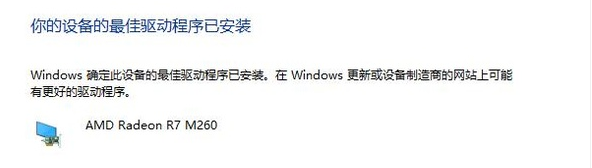
6、如果直接更新不行的话,我们还可以右击显卡,选择卸载显卡驱动。然后再去对应的显卡官网去下载新的显卡驱动安装即可。
以上便是更新win10显卡驱动的方法,有需要的小伙伴可以参照教程进行操作。
Copyright ©2018-2023 www.958358.com 粤ICP备19111771号-7 增值电信业务经营许可证 粤B2-20231006